Πού να κατεβάσετε το Unity Web Player. Πώς να ενημερώσετε την προσθήκη Unity Web Player
Πριν από λίγους μήνες, οι προγραμματιστές του Chromium κατέληξαν σε συναίνεση και ανακοίνωσαν ότι δεν υποστηρίζουν πλέον την τεχνολογία NPAPI.
Αυτό το σύστημα κατέστησε δυνατή την ανάπτυξη πρόσθετων προγραμμάτων περιήγησης όπως:
- παλιά έκδοση του Flash Player.
- Unity Web Player;
Μετά το γεγονός ότι συνέβη, η εταιρεία αποφάσισε να εργαστεί, να υποστηρίξει και να εγκαταστήσει παρόμοια τεχνολογία στο πρόγραμμα περιήγησης Yandex. Με βάση τη βάση NPAPI, οι προγραμματιστές κατάφεραν να αποθηκεύσουν όλα τα είδη παιχνιδιών και εφαρμογών που είναι τόσο ενδιαφέροντα για εκατομμύρια χρήστες.
Ωστόσο, σε αυτό το άρθρο, θα συζητηθούν σημαντικά σημεία σχετικά με τη σύνδεση της μονάδας αναπαραγωγής. Πράγματι, στο εγγύς μέλλον, οι χρήστες θα πρέπει να αποχαιρετήσουν την τεχνολογία NPAPI.
Στην πραγματικότητα, κάθε χρήστης έχει τουλάχιστον μία φορά αντιμετωπίσει πρόβλημα όταν είναι αδύνατη η σύνδεση μιας εφαρμογής ή κάποιου παιχνιδιού. Αυτό ισχύει κυρίως για όσους περνούν τεράστιο χρόνο στα κοινωνικά δίκτυα, για παράδειγμα, Vkontakte, Odnoklassniki, Facebook κ.λπ.
Όλα συνέβησαν επειδή η εταιρεία Chromium αρνήθηκε να συνεχίσει τις δραστηριότητές της. Ως εκ τούτου, οι προγραμματιστές του Yandex αποφάσισαν να κατακτήσουν όλες τις τεχνικές δεξιότητες και έλυσαν αυτό το πρόβλημα.

Τι είναι η τεχνολογία Unity;
Αρχικά, πρέπει να εξοικειωθείτε περισσότερο με την τεχνολογία Unity, η οποία χρησιμοποιείται ευρέως στην ανάπτυξη παιχνιδιών προγράμματος περιήγησης. Αυτή η τεχνολογία δημιουργήθηκε για διάφορες διαδικτυακές εφαρμογές και κοινωνικά δίκτυα. Περίπου εξακόσια εκατομμύρια άνθρωποι χρησιμοποιούν εφαρμογές που, με τη σειρά τους, δημιουργούνται χρησιμοποιώντας αυτήν την τεχνολογία.
Το γνωστό παιχνίδι "Contract Wars" έχει κερδίσει ένα αρκετά αξιοπρεπές κοινό. Σύμφωνα με στατιστικά στοιχεία. Περισσότεροι από πέντε εκατομμύρια άνθρωποι χρησιμοποιούν αυτήν την εφαρμογή μηνιαίως.
Επομένως, για την υποστήριξη της καινοτόμου τεχνολογίας, οι προγραμματιστές δημιούργησαν το Unity Player. Η διεπαφή προγραμματισμού NPAPI λειτουργεί από το 1995 και κατέχει σημαντική θέση. Ωστόσο, αφού σταμάτησε να εισάγει περαιτέρω δραστηριότητες και υποστήριξη για την τεχνολογία, η εταιρεία ανακοίνωσε ότι οι χρήστες δεν θα μπορούν πλέον να εγκαθιστούν εφαρμογές σε υπολογιστές και άλλες συσκευές που υποστηρίζουν NPAPI.

Παρά το γεγονός ότι το πρόγραμμα περιήγησης Yandex υποστήριξε το NPAPI για αρκετούς μήνες, μετά από λίγο η διαδικασία θα τελείωνε εντελώς. Ωστόσο, εκατομμύρια χρήστες δεν θα χρειάζεται να ανησυχούν για αυτό το ζήτημα.
Εξάλλου, οι προγραμματιστές έχουν δημιουργήσει την τεχνολογία PPAPI, η οποία εκτελεί τέλεια τη λειτουργία της. Η πιο πρόσφατη έκδοση είναι πλούσια σε χαρακτηριστικά και προσφέρει μεγαλύτερες ευκαιρίες για να απολαύσετε βελτιωμένο περιεχόμενο.
Θα πρέπει να σημειωθεί ότι εάν διαθέτετε πρόγραμμα περιήγησης Yandex, το Unity Player ξεκινά αυτόματα. Αυτό το πρόγραμμα θα σας επιτρέψει να απολαύσετε πλούσια παιχνίδια σε μορφή 3D, όπου υπάρχουν κινούμενοι χαρακτήρες, εκπληκτικά γραφικά και εντυπωσιακή φυσική. Η μηχανή δωρεάν παιχνιδιών βρίσκεται στο αποκορύφωμα της δημοτικότητάς της. Οι ειδικοί προτείνουν στους χρήστες να χρησιμοποιήσουν αυτό το σύστημα. 
Είναι σημαντικό να τονιστεί ότι από το 2015, οι τελευταίες εκδόσεις του Unity Player ανήκουν στην εταιρεία Yandex. Το Agnitum είναι υπεύθυνο για την ασφάλεια των πληροφοριών. Οι μεταφερόμενοι υπάλληλοι χρησιμοποιούν καινοτόμες τεχνολογίες για την προστασία του προγράμματος περιήγησης Yandex. Κατά τη λήψη ενός αρχείου, συνιστάται να εγκαταστήσετε ένα πρόγραμμα προστασίας από ιούς. Με αυτόν τον τρόπο, μπορείτε να προστατεύσετε τον υπολογιστή σας από περιττές πληροφορίες.
Η σύνδεση του Unity Player είναι πολύ εύκολη και απλή. Πρώτα θα χρειαστεί να ενημερώσετε το Adobe Flash Player. Στη συνέχεια, πρέπει να μεταβείτε στην ενότητα "Ενεργοποίηση NPAPI MAC", "WINDOWS" και κάντε κλικ στο κουμπί Ενεργοποίηση.
Οι προγραμματιστές ισχυρίζονται ότι εάν χρησιμοποιείτε το πρόγραμμα περιήγησης Chrome, ενδέχεται να προκύψουν σφάλματα κατά τη σύνδεση της προσθήκης Adobe. Δηλαδή, δεν θα μπορείτε να εγκαταστήσετε το σύστημα και στη συνέχεια να κάνετε λήψη όλων των ειδών εφαρμογών.
Τώρα, γνωρίζετε ότι η εταιρεία έχει υποβληθεί σε αναδιοργάνωση και, εάν χρειαστεί, πρέπει να το κάνετε  ενημερώστε την πιο πρόσφατη έκδοση. Εάν έχετε χρησιμοποιήσει στο παρελθόν εφαρμογές από άλλο πρόγραμμα περιήγησης, σε αυτό το στάδιο θα πρέπει να μεταβείτε στο πρόγραμμα περιήγησης Yandex. Η ενημερωμένη έκδοση δεν έχει ιούς και ανοίγει κανένα παιχνίδι, καθώς και τις αγαπημένες σας εφαρμογές.
ενημερώστε την πιο πρόσφατη έκδοση. Εάν έχετε χρησιμοποιήσει στο παρελθόν εφαρμογές από άλλο πρόγραμμα περιήγησης, σε αυτό το στάδιο θα πρέπει να μεταβείτε στο πρόγραμμα περιήγησης Yandex. Η ενημερωμένη έκδοση δεν έχει ιούς και ανοίγει κανένα παιχνίδι, καθώς και τις αγαπημένες σας εφαρμογές.
Πριν ενημερώσετε την έκδοση και την εγκαταστήσετε στον υπολογιστή σας, διαβάστε τη συμφωνία χρήσης λογισμικού. Οι ειδικά αναπτυγμένες οδηγίες βήμα προς βήμα θα βοηθήσουν στην επίλυση του προβλήματος. Εάν έχετε επιπλέον ερωτήσεις, μπορείτε να επικοινωνήσετε με την υπηρεσία υποστήριξης Yandex. Οι ειδικοί θα απαντήσουν στις ερωτήσεις σας εντός είκοσι τεσσάρων ωρών.
Unity Web Player dx9 για παιχνίδια δεν είναι απλώς ένα πρόγραμμα αναπαραγωγής ήχου ή βίντεο, είναι ένα ειδικό πρόγραμμα αναπαραγωγής για την πλήρη λειτουργία οποιωνδήποτε παιχνιδιών προγράμματος περιήγησης, από τα πιο απλά έως τα πιο κορυφαία! Είναι αυτός ο παίκτης που σας επιτρέπει να παίξετε τρισδιάστατα παιχνίδια με όλη τους την ομορφιά, καθώς και να εμφανίσετε πλήρως και πολύ ρεαλιστικά όλη τη φυσική του παιχνιδιού με την παραμικρή λεπτομέρεια.
Το Unity Web Player for Games είναι ένα πρόγραμμα αναπαραγωγής πολλαπλών πλατφορμών του οποίου η κύρια λειτουργία είναι να αναπαράγει οποιοδήποτε δυναμικό περιεχόμενο στο πρόγραμμα περιήγησής σας. Χειρίζεται επίσης πολύ καλά τα 2D γραφικά. Αλλά αυτά δεν είναι τα μόνα χαρακτηριστικά του Unity Web Player. Όπως ήδη γράφτηκε παραπάνω, το πρόγραμμα σας επιτρέπει όχι μόνο να αναπαράγετε, αλλά και να δημιουργήσετε προσωπικά avatar ή χαρακτήρες στο παιχνίδι, που είναι η πιο δημοφιλής λειτουργία του, τόσο σεβαστή μεταξύ των παικτών! Παρεμπιπτόντως, αυτή η συσκευή αναπαραγωγής μπορεί να εγκατασταθεί τόσο σε Windows όσο και σε Linux, Android και σε άλλα λειτουργικά συστήματα. Επίσης, αλληλεπιδρά με όλα τα προγράμματα περιήγησης: Opera, Google Chrome, Mozilla και άλλα.
Κατεβάστε την προσθήκη Unity Web Player
Μπορείτε να κάνετε λήψη της προσθήκης Unity Web Player από τον παρακάτω σύνδεσμο. Δεν απαιτεί προκαταρκτικές ρυθμίσεις «εκκίνησης» και είναι πολύ απλό και εύκολο στη χρήση. Η ενημέρωση πραγματοποιείται αυτόματα. Μετά από όλες αυτές τις απλές λειτουργίες, θα μπορείτε να απολαμβάνετε οποιεσδήποτε εφαρμογές στα VKontakte, Facebook, My World και άλλα κοινωνικά δίκτυα, καθώς και να παίζετε διαδικτυακά παιχνίδια με τρισδιάστατα γραφικά και να δημιουργείτε τα δικά σας μοναδικά avatar σε αυτά τα παιχνίδια. Επιπλέον, αυτό το πρόσθετο σάς επιτρέπει να εξοικονομείτε σημαντικά κίνηση, καθώς η τεχνολογία προσωρινής αποθήκευσης δεδομένων θα αποθηκεύει τα αρχεία που είναι απαραίτητα για να λειτουργούν οι εφαρμογές σε μια συγκεκριμένη θέση στον σκληρό δίσκο.


Προς το παρόν, η προσθήκη Unity Web Player για το πρόγραμμα περιήγησης Yandex δεν υποστηρίζεται πλέον. Δεν μπορεί να συνδεθεί σε αυτό ως ξεχωριστό πρόσθετο ή να ενεργοποιηθεί στις επιλογές ως ενσωματωμένο πρόσθετο. Αντίστοιχα, στο Yandex Browser (ή μάλλον στις πιο πρόσφατες εκδόσεις του), είναι αδύνατη η λήψη και η εκτέλεση διαδικτυακών παιχνιδιών που έχουν δημιουργηθεί στην πλατφόρμα Unity3D Web Player (Unity Web Player).
Δυστυχώς, αυτή είναι η επίσημη θέση των προγραμματιστών. Εάν προσπαθήσετε να εγκαταστήσετε το Unity Web Player στο Yandex Browser από τον επίσημο ιστότοπο, θα δείτε ένα μήνυμα που δηλώνει ότι η προσθήκη υποστηρίζεται μόνο σε προγράμματα περιήγησης Firefox, Opera και Internet Explorer.
Αυτό το άρθρο θα σας πει τι να κάνετε εάν το πρόγραμμα περιήγησής σας δεν υποστηρίζει το 3DWeb Player (δείτε πώς να επιλύσετε αυτό το πρόβλημα).
Μέθοδος αριθμός 1: χρησιμοποιήστε διαφορετικό πρόγραμμα περιήγησης
Αυτή η επιλογή είναι η απλούστερη. Αλλά είναι κατάλληλο για εκείνους τους χρήστες που είναι έτοιμοι να αλλάξουν το πρόγραμμα περιήγησής τους, τουλάχιστον εκείνες τις στιγμές που πρέπει να ενεργοποιήσουν το Unity (να παίξουν ένα παιχνίδι σε αυτήν την πλατφόρμα).
1. Κάντε λήψη από τον ιστότοπο και εγκαταστήστε στα Windows οποιοδήποτε πρόγραμμα περιήγησης που είναι συμβατό με την προσθήκη (για παράδειγμα, Firefox).
2. Εκκινήστε το και μεταβείτε στη σελίδα - unity3d.com/ru/webplayer (προσθήκη εκτός τοποθεσίας).

3. Για να κάνετε λήψη του Unity, στην καρτέλα "Windows", κάντε κλικ στο κουμπί "Λήψη".

4. Κάντε διπλό κλικ στο πρόγραμμα εγκατάστασης που έχετε λάβει.
5. Στο παράθυρο αιτήματος, κάντε κλικ στην επιλογή «Εκτέλεση».

6. Στον πίνακα εγκατάστασης, κάτω από το κείμενο της συμφωνίας, κάντε κλικ στο «Συμφωνώ».

7. Όταν ολοκληρωθεί η εγκατάσταση, κάντε κλικ στο «Τέλος».

8. Από προεπιλογή, η προσθήκη είναι ενεργοποιημένη μετά την εγκατάσταση. Επιπλέον, δεν χρειάζεται να το ενεργοποιήσετε ή να το ρυθμίσετε. «Βλέπει» την τεχνολογία Unity και τρέχει παιχνίδια χρησιμοποιώντας την χωρίς κανένα πρόβλημα.

Ο πίνακας ρυθμίσεων του προγράμματος αναπαραγωγής εμφανίζεται στη λίστα με όλα τα πρόσθετα που είναι συνδεδεμένα στο πρόγραμμα περιήγησης (σε αυτήν την περίπτωση, Firefox).
Μέθοδος Νο. 2: εγκατάσταση μιας παλιάς έκδοσης του προγράμματος περιήγησης Yandex
Σε προηγούμενες διανομές του προγράμματος περιήγησης ιστού Yandex, λειτουργεί η προσθήκη Unity. Μπορείτε να τα εγκαταστήσετε και να χρησιμοποιήσετε την πλατφόρμα χωρίς κανένα πρόβλημα.
Αλλά ας κάνουμε αμέσως μια επιφύλαξη ότι αυτή η προσέγγιση για την επίλυση του προβλήματος έχει δύο σημαντικά μειονεκτήματα:
- Η ξεπερασμένη έκδοση του προγράμματος περιήγησης ιστού έχει ορισμένα τρωτά σημεία και ελλείψεις, δηλαδή το επίπεδο ασφάλειας δικτύου του είναι χαμηλότερο από ό,τι στις νέες εκδόσεις. Και ο κίνδυνος μόλυνσης από τον ιό είναι μεγαλύτερος.
- Στην παλιά έκδοση του προγράμματος περιήγησης, πρέπει να απενεργοποιήσετε την επιλογή ενημέρωσης. Διαφορετικά, θα ενημερωθεί αυτόματα στη νέα έκδοση, την οποία το πρόγραμμα αναπαραγωγής Unity δεν υποστηρίζει πλέον.
Ωστόσο, εάν είστε έτοιμοι να αντέξετε αυτά τα «μειονεκτήματα», ακολουθήστε αυτά τα βήματα:
1. Καταργήστε την πιο πρόσφατη έκδοση του Yandex Browser από το σύστημα:

Κάντε κλικ στην επιφάνεια εργασίας: Έναρξη → Πίνακας Ελέγχου → Απεγκατάσταση προγράμματος

κάντε δεξί κλικ στο όνομα του προγράμματος περιήγησης.

κάντε κλικ στην εντολή "Διαγραφή".
ακολουθήστε τις οδηγίες του προγράμματος απεγκατάστασης.
2. Κατεβάστε την παλιά έκδοση του Yandex (15η ή 16η) από οποιαδήποτε αξιόπιστη πηγή.
3. Εγκαταστήστε το στα Windows και απενεργοποιήστε το Internet.
4. Καταργήστε τις λειτουργικές μονάδες που εκτελούν την ενημέρωση από τον κατάλογο του προγράμματος περιήγησης ιστού:
στη μονάδα δίσκου C, στον κατάλογο Program Files (x86) → Yandex → YandexBrowser, στους φακέλους με τις εκδόσεις εφαρμογής, διαγράψτε το αρχείο service_update.exe.

ενεργοποιήστε την εμφάνιση κρυφών φακέλων στα Windows (πατήστε Alt στο παράθυρο του συστήματος, στο μενού κάντε κλικ: Εργαλεία → Επιλογές φακέλου → Προβολή → Κρυφά αρχεία → Εμφάνιση...);
μεταβείτε στον φάκελο:
μονάδα δίσκου C → Χρήστες → → AppData → Τοπικό → Yandex → YandexBrowser → Εφαρμογή

Στο φάκελο με την τρέχουσα έκδοση του προγράμματος περιήγησης, διαγράψτε τα αρχεία service_update.exe και yupdate-exec.exe.
5. Επανεκκινήστε το Yandex και χρησιμοποιήστε το για τον προορισμό του. Αλλά σε καμία περίπτωση μην ανοίξετε την καρτέλα ενημέρωση στο μενού ρυθμίσεων (Για προχωρημένους → Σχετικά με το πρόγραμμα περιήγησης). Διαφορετικά, η ενημέρωση στην πιο πρόσφατη έκδοση θα εκτελεστεί αυτόματα.
Καλή τύχη στη ρύθμιση και τη χρήση της τεχνολογίας Unity!
Σήμερα θα δούμε:
Σήμερα, μπορείτε να εκτελέσετε πολλές χρήσιμες εργασίες στο Διαδίκτυο - να παρακολουθήσετε ταινίες, να συνομιλήσετε με φίλους και να παίξετε παιχνίδια στο διαδίκτυο. Πιστεύεται ότι τα παιχνίδια προγράμματος περιήγησης υψηλότερης ποιότητας κατασκευάζονται στη μηχανή Unity, αλλά για να συνεχίσουν να σας ενθουσιάζουν, το ειδικό πρόσθετο Unity Web Player πρέπει να ενημερώνεται τακτικά.
Το Unity Web Player είναι μια προσθήκη προγράμματος περιήγησης που σας επιτρέπει να εμφανίζετε διαδικτυακά παιχνίδια που έχουν αναπτυχθεί με βάση τη μηχανή Unity. Τα παιχνίδια με αυτόν τον κινητήρα έχουν πολύ καλύτερο gameplay, ρεαλιστικά γραφικά και λεπτομερείς λεπτομέρειες (αν συγκρίνουμε παιχνίδια που βασίζονται στην τεχνολογία Flash).
Ενημέρωση του Unity Web Player
Κατά κανόνα, η προσθήκη Unity Web Player δεν χρειάζεται να ενημερωθεί από τον χρήστη, καθώς οι ενημερώσεις εγκαθίστανται αυτόματα. Ωστόσο, εάν τα παιχνίδια στο Unity δεν λειτουργούν στην περίπτωσή σας, θα πρέπει να δοκιμάσετε να εγκαταστήσετε ξανά την προσθήκη.
- Αρχικά, θα χρειαστεί να αφαιρέσετε την προσθήκη από τον υπολογιστή σας. Για να το κάνετε αυτό, θα χρειαστεί να ανοίξετε το μενού "Πίνακας Ελέγχου" στην ενότητα "Κατάργηση εγκατάστασης προγραμμάτων" ("Προγράμματα και δυνατότητες"), να βρείτε το Unity Web Player στη λίστα των εγκατεστημένων προγραμμάτων, κάντε δεξί κλικ στο βοηθητικό πρόγραμμα και επιλέξτε " Απεγκατάσταση».
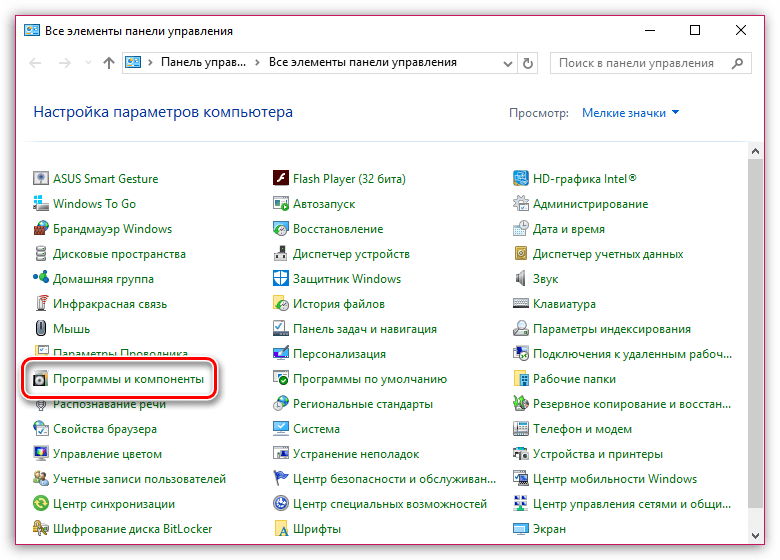
Λάβετε υπόψη ότι ο καλύτερος τρόπος για να καταργήσετε το Unity Web Player θα πρέπει να γίνει όχι χρησιμοποιώντας τυπικά εργαλεία των Windows χρησιμοποιώντας τον Πίνακα Ελέγχου, αλλά με το ειδικό πρόγραμμα Revo Ununstaller, το οποίο σας επιτρέπει να καταργήσετε πρώτα το πρόγραμμα χρησιμοποιώντας την τυπική μέθοδο και, στη συνέχεια, να ελέγξετε διεξοδικά το σύστημα για την παρουσία των υπολοίπων φακέλων και αρχείων κλειδιών στο μητρώο, τα οποία θεωρητικά θα μπορούσαν στη συνέχεια να οδηγήσουν σε διενέξεις μετά την εγκατάσταση μιας νέας έκδοσης του Unity Web Player.
- Μόλις πιστοποιηθεί η διαγραφή, μπορείτε να ξεκινήσετε την εγκατάσταση της πιο πρόσφατης έκδοσης της προσθήκης, την οποία μπορείτε να κατεβάσετε από τον σύνδεσμο αμέσως μετά την ολοκλήρωση του άρθρου από τον επίσημο ιστότοπο του προγραμματιστή.
- Μόλις ολοκληρωθεί η εγκατάσταση, επανεκκινήστε το πρόγραμμα περιήγησής σας (απλώς κλείστε το και εκκινήστε το ξανά). Από αυτή τη στιγμή, το πρόσθετο μπορεί να θεωρηθεί ενημερωμένο και λειτουργικό.
Τι να κάνετε αν αυτό δεν βοηθήσει
Ας υποθέσουμε ότι έχετε ήδη εγκαταστήσει ξανά το πρόσθετο, αλλά αντιμετωπίζετε το γεγονός ότι εξακολουθεί να μην λειτουργεί. Από αυτή την άποψη, θα χρειαστεί να εκτελέσετε τους ακόλουθους χειρισμούς:
- Ελέγξτε για ενημερώσεις προγράμματος περιήγησης. Για την πιο πρόσφατη έκδοση του Unity Web Player, το πρόγραμμα περιήγησής σας πρέπει να ενημερωθεί στην πιο πρόσφατη έκδοση. Εάν εντοπιστούν οι ενημερώσεις, θα χρειαστεί να τις εγκαταστήσετε στον υπολογιστή σας.
- Ελέγξτε τη δραστηριότητα της προσθήκης στο πρόγραμμα περιήγησής σας. Για παράδειγμα, στο πρόγραμμα περιήγησης ιστού Google Chrome, θα χρειαστεί να μεταβείτε στο chrome://plugins, όπου θα πρέπει να ελέγξετε τη δραστηριότητα της προσθήκης Unity Web Player. Εάν το πρόσθετο είναι απενεργοποιημένο, θα πρέπει να το ενεργοποιήσετε.
- Σαρώστε τον υπολογιστή σας για ιούς. Η ιογενής δραστηριότητα μπορεί εύκολα να προκαλέσει τη μη λειτουργία των παιχνιδιών στο πρόγραμμα περιήγησης. Μπορείτε να σαρώσετε το σύστημα είτε χρησιμοποιώντας το πρόγραμμα προστασίας από ιούς είτε χρησιμοποιώντας το βοηθητικό πρόγραμμα θεραπείας Dr.Web CureIt που έχει σχεδιαστεί ειδικά για αυτόν τον σκοπό.
- Επανεγκαταστήστε το πρόγραμμα περιήγησής σας. Ως αποτέλεσμα αποτυχίας συστήματος ή δραστηριότητας ιών, το πρόγραμμα περιήγησης που είναι εγκατεστημένο στον υπολογιστή σας ενδέχεται να μην λειτουργεί σωστά. Για να εξαλείψετε αυτήν την πιθανότητα της αιτίας, δοκιμάστε να εγκαταστήσετε ξανά το πρόγραμμα περιήγησης, κατά προτίμηση αφαιρώντας το χρησιμοποιώντας το Revo Uninstaller και, στη συνέχεια, κατεβάστε μια νέα διανομή από τον ιστότοπο του προγραμματιστή και εγκαταστήστε το στον υπολογιστή σας.
- Εκτελέστε επαναφορά συστήματος. Εάν πριν από λίγο καιρό τα παιχνίδια εμφανίζονταν σωστά στο πρόγραμμα περιήγησης, αλλά ξαφνικά το πρόγραμμα περιήγησης σταμάτησε να τα εκκινεί, μπορείτε να δοκιμάσετε να εκτελέσετε μια διαδικασία αποκατάστασης συστήματος, επαναφέροντας τον υπολογιστή στη στιγμή που δεν υπήρχαν προβλήματα με την απόδοσή του. Μπορείτε να το κάνετε αυτό στο μενού "Πίνακας Ελέγχου" - "Ανάκτηση" - "Εκτέλεση Επαναφοράς Συστήματος".

Εάν θέλετε να παίξετε μοντέρνα παιχνίδια που έχουν δημιουργηθεί στη μηχανή Unity, τότε πρέπει οπωσδήποτε να κατεβάσετε το Unity Web Player 3D για Windows 10. Αυτό είναι ένα ειδικό πρόσθετο για προγράμματα περιήγησης που σας επιτρέπει να τρέχετε πολύχρωμα παιχνίδια απευθείας στο παράθυρο του αγαπημένου σας πρόγραμμα περιήγησης. Και αυτά τα παιχνίδια είναι πραγματικά πολύχρωμα, επειδή ο κινητήρας σας επιτρέπει να δημιουργείτε ολοκληρωμένα παιχνίδια 3D που τρέχουν απευθείας σε ή σε οποιοδήποτε άλλο πρόγραμμα περιήγησης.
Κατεβάστε το Unity Web Player για να εκτελέσετε παιχνίδια στο πρόγραμμα περιήγησης
Εάν το παιχνίδι σας δεν ξεκινήσει στο πρόγραμμα περιήγησής σας, τότε είναι πιθανό να λείπει το Unity Web Player. Πρόκειται για έναν παίκτη που αναπτύχθηκε από την ίδια εταιρεία με τον ίδιο τον κινητήρα Unity, στον οποίο άρχισαν πρόσφατα να κατασκευάζονται όλο και περισσότερα παιχνίδια. Το πρόγραμμα αναπαραγωγής διανέμεται ως πρόσθετο σε μεγάλα προγράμματα περιήγησης και σας επιτρέπει:- Εκτελέστε όλα τα παιχνίδια στον κινητήρα Unity.
- Παίξτε παιχνίδια χωρίς να βγείτε από το παράθυρο του προγράμματος περιήγησης.
Η εγκατάσταση του Unity Web Player σε οποιοδήποτε πρόγραμμα περιήγησης είναι όσο το δυνατόν πιο απλή. Απλά πρέπει να κατεβάσετε το αρχείο από αυτήν τη σελίδα και να εκτελέσετε το αρχείο EXE, στη συνέχεια το ίδιο το πρόγραμμα εγκατάστασης θα αναλύσει όλα τα διαθέσιμα πρόσθετα και θα εγκαταστήσει το κατάλληλο. Μετά από αυτό δεν χρειάζεται καν να κάνετε επανεκκίνηση, η συσκευή αναπαραγωγής είναι αμέσως έτοιμη για χρήση και είστε έτοιμοι για παιχνίδια. Το πρόσθετο υπάρχει σε απογυμνωμένη έκδοση, όπου οι περισσότερες από τις λειτουργίες δεν είναι διαθέσιμες, αλλά δημοσιεύουμε την πλήρη έκδοση του Unity Web Player 3D στα ρωσικά για να μην έχετε κανένα πρόβλημα.



